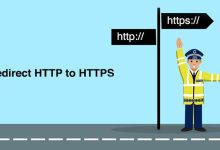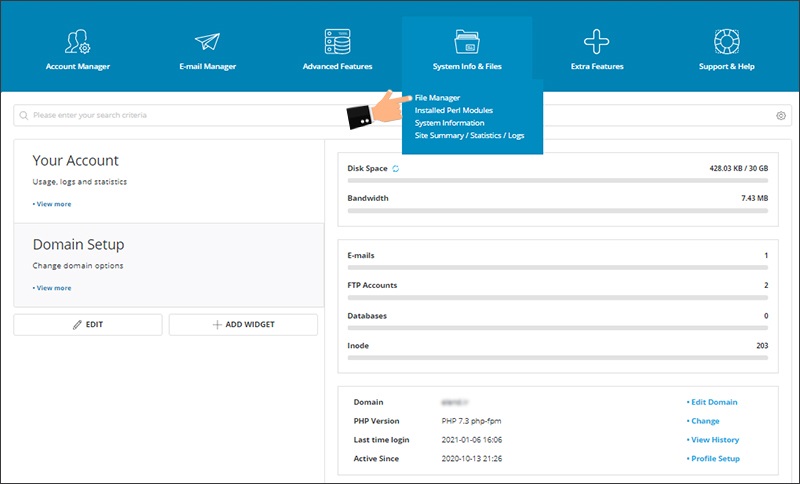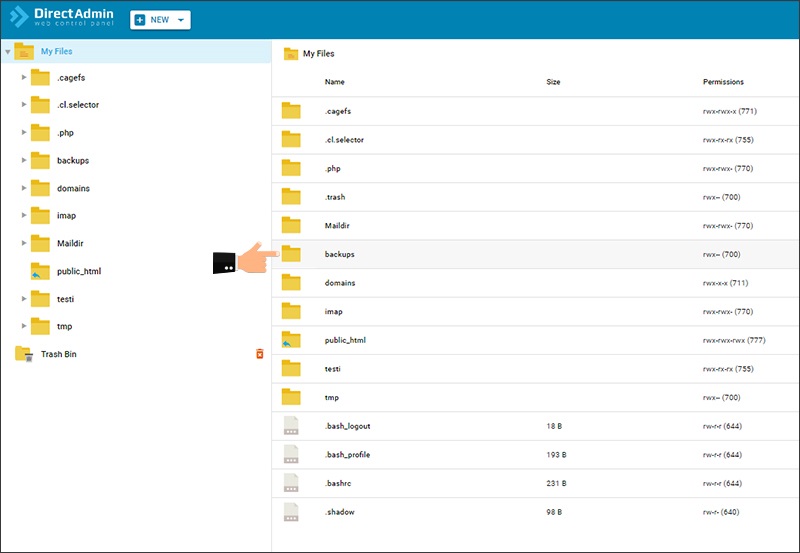نحوه بکاپ گیری از هاست دایرکت ادمین
در این آموزش از دانشنامه کیمیا هاست قصد داریم به چگونگی بکاپ گیری از هاست دایرکت ادمین بپردازیم به گونه ای که خواننده در پایان مقاله به صورت کامل با نحوه بکاپ گیری از سایت خود و دانلود بکاپ از دایرکت ادمین آشنا شود

در این آموزش از دانشنامه کیمیا هاست قصد داریم به چگونگی بکاپ گیری از هاست دایرکت ادمین بپردازیم به گونه ای که خواننده در پایان مقاله به صورت کامل با نحوه بکاپ گیری از سایت خود و دانلود بکاپ از دایرکت ادمین آشنا شود.
انتقال فول بک آپ در دایرکت ادمین یک مقوله ساده اما به ظاهر پیچیده است کاربران همیشه با این چالش مواجه بوده اند که چگونه از سرویس هاست خود بکاپ بگیریم؟ جالب است بدانید در سرویس های هاست مخصوص فروشگاه های اینترنتی بکاپ گیری به صورت کاملا رایگان و روزانه صورت می گیرد.
اگر از سرویس هاست سی پنل استفاده می کنید راهنمای آموزشی نحوه تهیه فول بکاپ از هاست سی پنل را مطالعه نمایید. نگران نباشید تهیه بکاپ، دانلود و همچنین بازگردانی آن از مباحثی است که قصد داریم به صورت جامع همراه با تمام جزئیات تشریح کنیم پس با ما همراه باشید.
پیشنهاد ما: امنیت در دایرکت ادمین
نحوه تهیه بکاپ از دایرکت ادمین
بکاپ گیری امر بسیار مهمیست که همواره باید به آن دقت داشت چرا که بار سنگین مسئولیت مراقب و حفظ اطلاعات بر عهده خودتان است هاستینگ ها برای ارائه خدمات بیشتر و یاری رسانی در شرایط حساس از اطلاعات بکاپ گیری به عمل می آورند اما بنابر احتیاط بهتر است صاحب سایت نیز نسبت به تهیه بکاپ از سایت خود اقدام نماید تا دچار بحران نشود. تعیین فواصل زمانی بکاپ گیری از هاست دایرکت ادمین به میزان تغییراتی که روی سایت و دیتابیس اعمال می شود بستگی دارد.
حالا برای شروع بکاپ گیری از هاست دایرکت ادمین می بایست مراحل زیر را طی کنید:
- ابتدا به کمک آموزش ورود به هاست دایرکت ادمین وارد کنترل پنل هاست خود شوید.

بعد از لاگین با صفحه اصلی کنترل پنل هاست دایرکت ادمین مواجه میشوید. در قسمت Your Account روی گزینه Create/Restore Backups کلیک کنید.
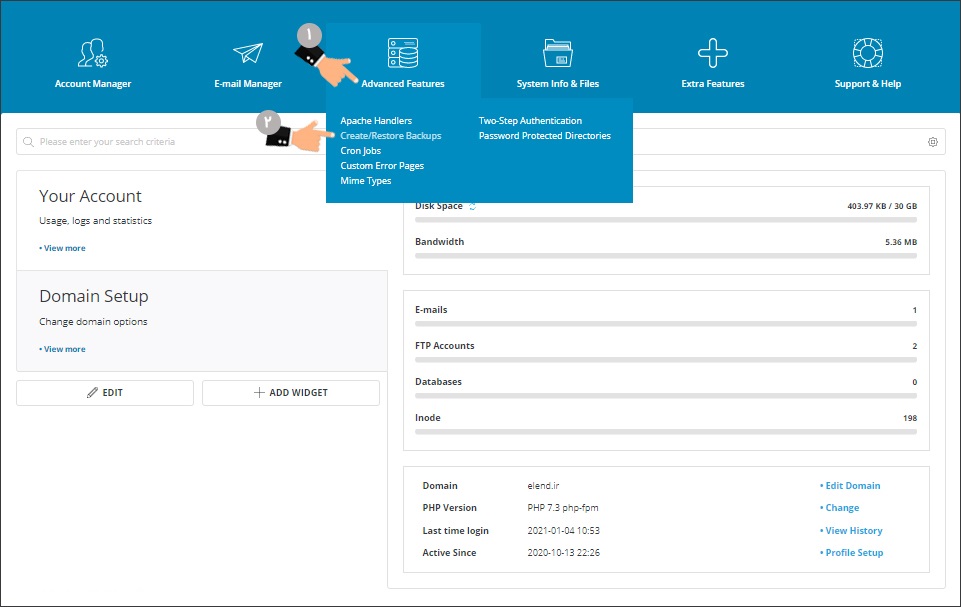
تا به قسمت بکاپ گیری از هاست دایرکت ادمین هدایت شوید.
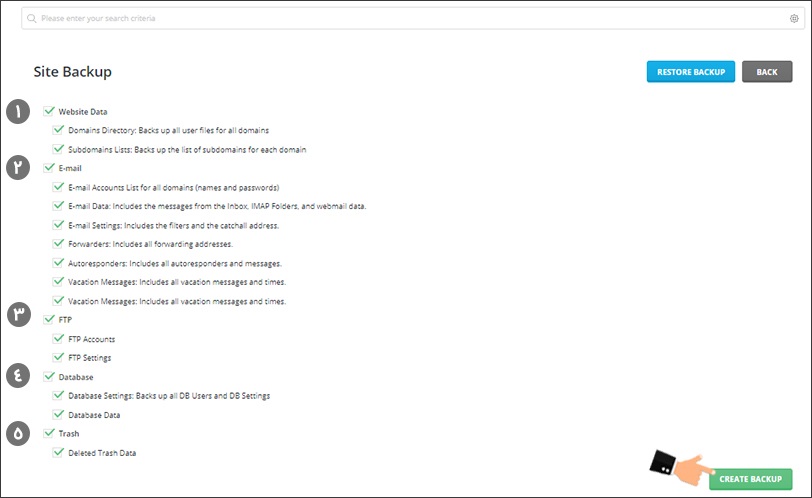
در این بخش می توانیم مشخص کنیم که دقیقا قصد داریم از چه بخش هایی از اطلاعات موجود روی هاست دایرکت ادمین نسخه بکاپ تهیه شود. این کنترل پنل برای شما به قدری آزادی عمل به همراه آورده که قادر به تهیه بکاپ از تمام بخش های هاست از جمله ایمیل ها، دیتابیس، اطلاعات اصلی سایت، اکانت های Ftp و… خواهید بود که در ادامه با شرح کامل و نحوه عملکرد هر کدام آشنا خواهید شد.
۱- تهیه بکاپ از دامنه و ساب دامنه ها در هاست دایرکت ادمین
بخش Website Data
قسمت Website Data اولین بخش از تنظیمات بکاپ گیری از اطلاعات هاست است. در این قسمت امکانی فراهم شده تا بتوانیم به صورت دقیق تر بکاپ گیری از هاست دایرکت ادمین را به سرانجام برسانیم. گزینه های موجود در بخش Website Data برای آن دسته از کاربرانی مفید است که دامنه های متعددی را به هاست خود متصل کرده اند و هر دامنه تعدادی ساب دامنه دارد.
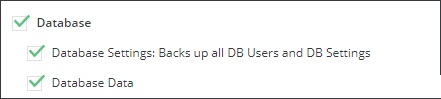
وقتی کمی از صفحه بکاپ گیری از هاست پایین تر می آییم به تنظیمات جالبی برمی خوریم. در این قسمت می توان تعیین نمود که آیا از تمام دامنه و ساب دامنه ها نسخه بکاپ تهیه شود یا خیر. تنظیمات این بخش به شرح زیر است:
- Domains Directory: با فعال کردن این گزینه مشخص می کنیم که از اطلاعات مربوط به تمام دامنه های متصل به این هاست نسخه بکاپ تهیه شود.
- Subdomain Lists: به کمک این گزینه مشخص می کنیم که اطلاعات ساب دامنه ها نیز برای ما مهم هستن و از تمام subdomain های ما بکاپ گیری انجام شود.
پیشنهاد ما: انتقال از دایرکت ادمین به سی پنل
۲- چگونه از ایمیل های هاست خود بکاپ بگیریم؟
بخش E-Mail
در این قسمت از مراحل تهیه بکاپ در دایرکت ادمین می توانیم مشخص کنیم که از اکانت های ایمیل و رمز آن ها، ایمیل های دریافت و ارسال شده، فورواردها، فیلترهای ایمیل و… نسخه بکاپ تهیه شود.
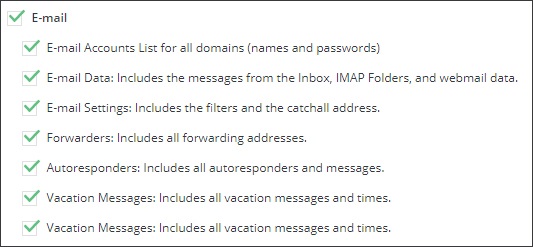
- E-mail Account: با این گزینه می توان از اکانت های ایمیل و رمز عبور مربوط به هر کدام نسخه بکاپی داشت.
- E-mail Data: از اطلاعات وب میل، صندوق ورودی بکاپ گیری شود.
- E-mail Settings: فیلترها و ایمیل های دسته بندی شده
- Forwarders: فورواردرها یا همان ایمیل های ارجاع دهنده را در نسخه بکاپ قرار می دهد.
- Autoresponders: تنظیمات مربوط به پاسخ دهنده های خودکار ایمیل
- Vacation Messages: از Vacation و تنظیمات آن (پاسخ دهنده های تنظیم شده برای اطلاع رسانی در ساعات آتی و زمان بندی آن ها) بکاپ گیری می شود.
- Mailing lists: از تمام لیست ایمیل ها و آرشیو و…
۳- آموزش بک آپ گیری از اکانت های Ftp در دایرکت ادمین
بخش Ftp:
در تنظیمات بکاپ گیری از هاست دایرکت ادمین بخشی به نام ftp وجود دارد و این امکان را در اختیار کاربر قرار می دهد تا مشخص کند آیا از اکانت های ftp تعریف شده در هاست و تنظیمات مربوط به هر کدام نیز نسخه پشتیبانی تهیه شود یا خیر؟
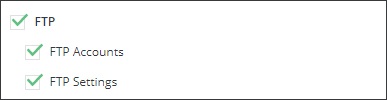
تنظیمات این قسمت به شرح زیر است:
- Ftp Accounts: این گزینه امکانی فراهم می کند تا بتوانیم از اکانت های ftp هاست خود را نیز در نسخه بکاپ داشته باشیم.
- Ftp Settings: با فعال کردن این گزینه تنظیمات مربوط به اکانت های ftp هم بکاپ گیری می شوند.
۴- تهیه بکاپ دیتابیس دایرکت ادمین
بخش Databases:
دیتابیس سایت از اصلی ترین قسمت هایی است که یاید در نسخه بکاپ شما موجود باشد. در صورتی که بکاپ گیری از دیتابیس ناقص صورت گیرد قادر به ریستور کامل بکاپ یا انتقال اطلاعات نخواهید بود چرا که اصلی ترین اطلاعات در دیتابیس سایت ها ذخیره می شوند.
پس حتما دقت داشته باشید در تهیه بکاپ خود، بکاپ گیری از دیتابیس سایت را فراموش نکنید.
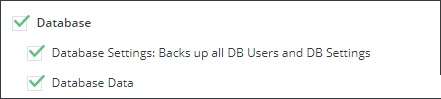
- Database Settings: با فعال کردن این مورد از تمام یوزرهای دیتابیس و تنظیمات آن ها پشتیبان گیری می شود.
- Database Data: با انتخاب این گزینه اعلام می کنید که از داده های دیتابیس و جداول آن نیز بکاپ تهیه شود.
۵- بکاپ گیری از سطل آشغال دایرکت ادمین
کاربران همواره به دنبال بخشی بودند که فایل های حذف شده هاست خود را بازگردانی کنند و با این چالش مواجه بودند که سطل اشغال دایرکت ادمین کجاست؟ در نسخه های قدیمی تر دایرکت ادمین سطل بازیافت یا سطل آشغال وجود نداشت اما در آپدیت های بعدی بخشی تحت عنوان Trash Bin در بخش file manager دایرکت ادمین اضافه شد. هر فایلی که حذف می کنید به این بخش منتقل می شود.
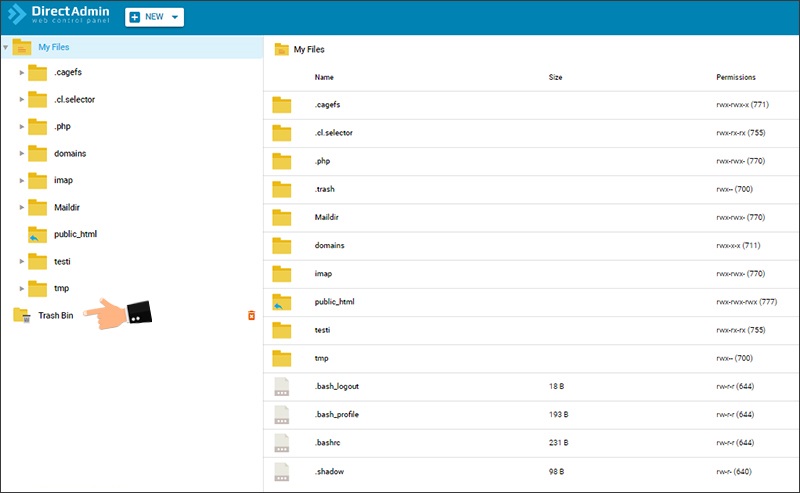
بسیار مهم: نکته ای که باید توجه کنید این است که فایل های درون این سطل بازیافت ممکن بخش قابل توجهی از فضای هاست شما را اشغال کند. بر همین اساس در فرایند بکاپ گیری از هاست دایرکت ادمین خود باید دقت داشته باشید که اگر گزینه Deleted Trash Data را در حالت فعال قرار دهید این سطل بازیافت نیز در پروسه بکاپ گیری در نظر گرفته می شود. چرا که ممکن است بعدها بخواهید فایل های حذف شده را بازگردانی کنید. اگر تمایلی ندارید که فایل بکاپ شامل این بخش باشد، این گزیه را در حالت غیرفعال قرار دهید بدین ترتیب حجم فایل بکاپ نیز کاهش خواهد یافت.
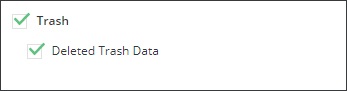
در نهایت وقتی تمام تنظیمات بکاپ گیری دایرکت ادمین را بررسی نمودید و بنابر نیاز خود گزینه های دلخواده را در حالت فعال یا غیر فعال قرار دادید، روی دکمه Create Backup پایین سمت راست کلیک کنید تا عملیات تهیه Backup از هاست دایرکت ادمین آغاز شود.
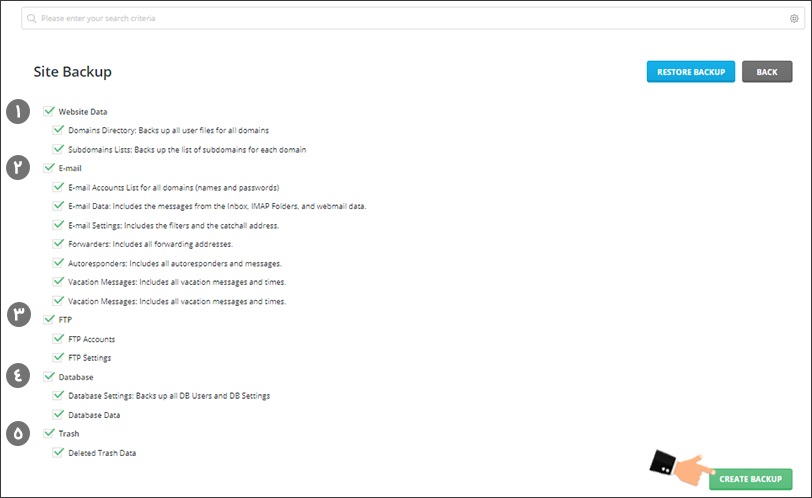
به محض اینکه روی دکمه بکاپ گیری کلیک می کنید، با صفحه ای مشابه تصویر زیر مواجه خواهید شد.
این اعلان به شما می گوید مراحل بکاپ گیری در حال انجام است. پس از اینکه نسخه بکاپ به صورت کامل تهیه شد در قسمت Message System دایرکت ادمین پیغامی تحت عنوان Your backups are now ready مبنی بر موفق آمیز بودن عملیات بکاپ گیری از هاست دایرکت ادمین نمایش داده می شود.

دانلود بکاپ دایرکت ادمین
در هاست دایرکت ادمین در بخش file manager یک دایرکتوری تحت عنوان backuups وجود دارد. تمام نسخه های بکاپی که تهیه می کنید در این مسیر ذخیره می شوند که با کلیک روی آن ها، امکان دانلود هر فایل میسر می شود. برای دانلود بکاپ دایرکت ادمین روی کامپیوتر مسیر زیر را دنبال کنید:
- به بخش file manager دایرکت ادمین مراجعه نمایید.

- روی دایرکتوری backups کلیک کنید.

- اکنون تمامی فایل های بکاپ گرفته شده از هاست خود را مشاهده می کنید.
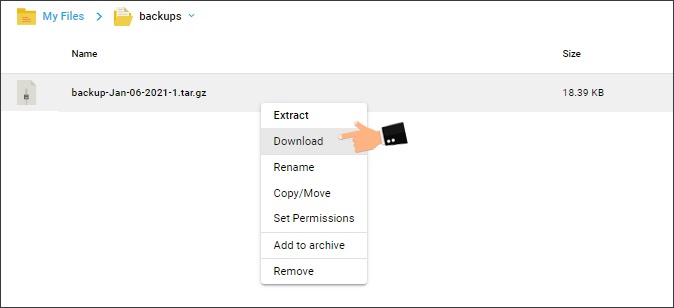
به این صورت می توانید نسخه ای از بکاپ تهیه شده از اطلاعات هاست دایرکت ادمین را روی سیستم خود ذخیره نمایید تا هر زمان سایت شما دچار مشکل شد از آن استفاده کنید. در آموزش های بعدی قصد داریم به نحوه ریستور و بازیابی بکاپ دایرکت ادمین تهیه شده بپردازیم.
سوالات متداول بکاپ گیری از دایرکت ادمین
- چرا بهتر است از اطلاعات سایت خود بکاپ گیری کنیم؟
سایت ها همواره در معرض مشکلات احتمالی قرار دارند و از آنجایی که پیشگیری بهتر از درمان است بکاپ گیری منظم را توصیه می کنیم. برای درک بهتر این موضوع توصیه می شود مقاله هایی که در این خصوص منتشر شده را مطالعه و ریسک از دست رفتن اطلاعات سایت خود را به صفر برسانید. - بکاپ های تهیه شده در هاست دایرکت ادمین در کجا ذخیره می شوند؟
به هاست دایرکت ادمین خود مراجعه کنید، در بخش file manager به دایرکتوری backups مراجعه نمایید. تمام بکاپ های تهیه شده در این مسیر نگهداری می شوند. - هنگام بکاپ گیری با ارور کمبود فضا مواجه می شوم چطور می توانم این مشکل را رفع کنم؟
یک نکته بسیار مهم در پروسه بکاپ گیری این است که دقیقا به اندازه حجم اطلاعات، فضای خالی روی هاست خود داشته باشید. در صورتی که این فضا موجود نباشد حین بکاپ گیری با ارور مواجه خواهید شد و پروسه بکاپ گیری از سایت متوقف می شود. در صورت بروز چنین موردی نسبت به حذف بکاپ های قدیمی تر، فایل های زائد و موارد اضافی اقدام کنید.
در خصوص مورد سوم، یعنی کمبود فضای هاست جهت نگهداری نسخه های بکاپ می توانید نسبت به تهیه هاست پشتیبان گیری اقدام نمایید. چرا که برای ذخیره یک نسخه بکاپ دقیقا به اندازه کل اطلاعات وبسایتتان فضا نیاز خواهید داشت. بدین ترتیب بهتر است از یک فضای مجزا جهت زمان بندی و تهیه بکاپ استفاده نمایید. در این صورت علاوه بر داشتن بکاپ های منظم، از هدررفتن و پرشدن فضای هاست جلوگیری به عمل خواهد آمد.
- پروسه بکاپ گیری مدت زمان زیادی در حال انجام است و پایان نیافته اکنون چه باید کرد؟
مدت زمان بکاپ گیری رابطه مستقیمی با میزان اطلاعات هاست شما دارد. در صورتی که پروسه بکاپ گیری شما مدت زمان زیادی به طول انجامیده، ابتدا حجم اطلاعات خود را بررسی نمایید. پس از آن، از صحت اتصالات اینترنتی خود نیز اطمینان یابید. - چطور متوجه شوم بکاپ من تهیه و به صورت کامل ذخیره شده است؟
پس از اتمام فرایند بکاپ گیری در بخش Message System پیغامی مبنی بر موفقیت آمیز بودن بکاپ نمایش داده می شود. - چطور می توانم فایل بکاپ را دانلود و در سیستم خود ذخیره کنم؟
همان طور که ذکر شد فایل های بکاپ ذخیره شده در مسیر file manager هاست >> دایرکتوری Backups ذخیره می شوند. با مراجعه به این مسیر و کلیک روی فایل مد نظرتان می توانید آن را دانلود و در سیستم خود ذخیره کنید.